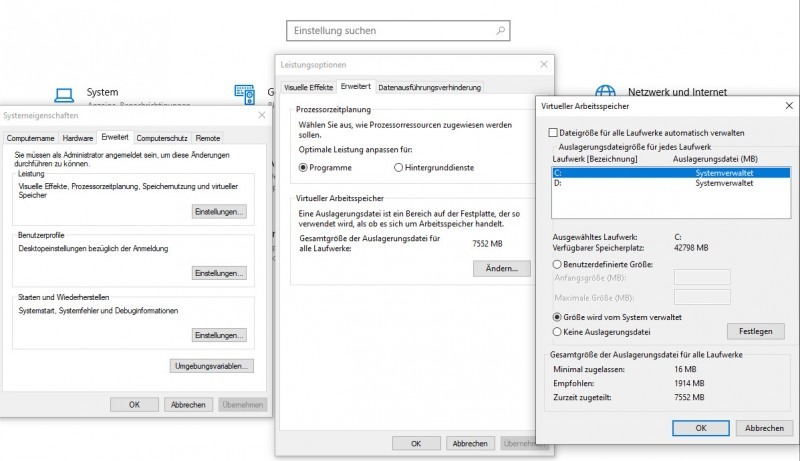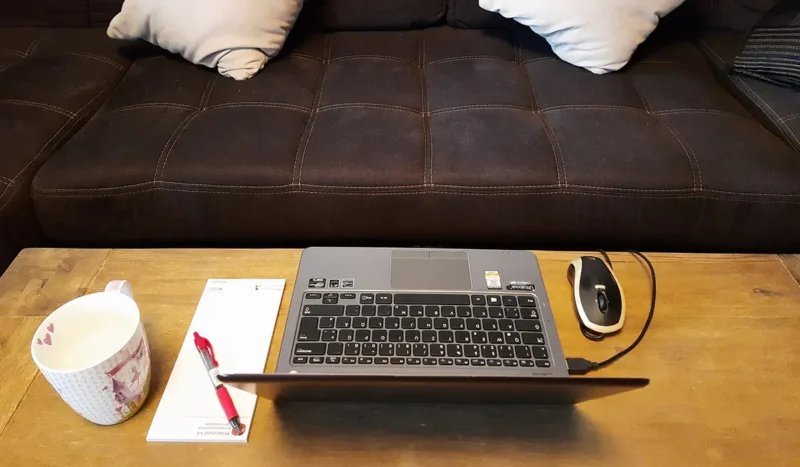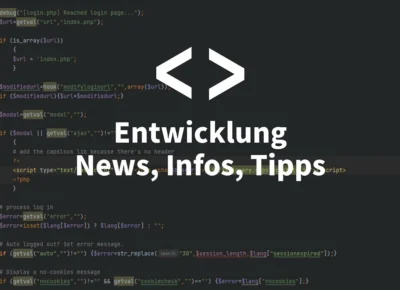Das neueste Game läuft nicht mehr so richtig ruckelfrei? Die Programme öffnen sich nur schleppend. Nach einigen Jahren ist auch der einst so schnelle Computer leider nicht mehr auf dem Stand der Technik, bzw. bringt nicht mehr die Performance die anspruchsvolle Programme mitunter benötigen. Aber bevor man sich nach einen neuen PC umschaut, kann man den eigenen erstmal optimieren und so das eine oder andere Programm doch wieder ruckelfrei zum Laufen zu bekommen.
Computer optimieren mit virtuellem Arbeitsspeicher so geht es
Bevor es an den virtuellen Arbeitsspeicher geht sollte man natürlich alle unnötigen Programme vom Rechner entfernen. Auch sollte man über den Taskmanager (Strg + Alt + Enf Taste drücken) prüfen welche Programme im Hintergrund mitlaufen und welche beim Start des Computer mitgeladen werden. Vielleicht reicht dieser Effekt schon aus um den Computer schneller zu machen, wenn nicht richte einfach virtuellen Arbeitsspeicher ein.
Virtueller Arbeitsspeicher ist im Prinzip eine Auslagerungsdatei auf Deiner Festplatte, mit der du Deinem Computer zusätzliches RAM vortäuschst, wenn der eigentliche Arbeitsspeicher knapp wird.
So richtest Du ganz schnell den virtuellen Arbeitsspeicher ein (siehe Bild oben)
- Windows Systemsteuerung öffnen
Öffne die Windows Systemsteuerung und dann den Punkt „System“ sowie „Erweiterte Systemeinstellungen“. Du erreichst diesen Bereich am Besten wenn Du auf das Windowssymbol klickst und dann in die Suche „Erweiterte Systemeinstellungen“ eingibst. Hast Du keine Suche klicke auf das „Zahnrad“ Symbol und nutze die Suche. - Fenster Leistungen öffnen
In dem sich öffnenden Fenster klicke auf den Tab „Erweitert“ und unter „Leistungen“ auf Einstellungen - Virtueller Arbeitsspeicher ändern
In dem sich öffnenden Fenster klicke wieder auf den Tab „Erweitert“ und dann unter „Virtueller Arbeitsspeicher“ auf ändern - Virtuellen Arbeitsspeicher manuell einstellen
In dem sich öffnenden Fenster steht deine aktuelle Einstellung in der Regel ist der Haken bei „Dateigröße für alle Laufwerke automatisch setzen“ gesetzt. Nimm den Haken raus und stelle den virtuellen Speicher manuell ein. Empfehlung hast Du eine SSD, lagere dort den virtuellen RAM hin aus, da SSD in der Regel schneller sind als HDD Festplatten.